PS该怎么样才可以画三角形
【PS该怎么样才可以画三角形,PS怎么用自定义形状画出三角形】本文章演示机型:戴尔-成就5890 , 适用系统:windows10家庭版 , 软件版本:Photoshop 2021;
新建一个PS文档 , 在左侧工具栏中选择【多边形工具】 , 要画三角形的话 , 在上方属性设置栏中 , 先把【边】的数量设置为3 , 点击【边】前方设置按钮 , 打开【路径选项】 , 取消【平滑拐角】【星形】和【平滑缩进】的勾选 , 将【选择工具模式】设置为【形状】 , 填充选择【无颜色】 , 再设置描边的颜色、宽度和线条类型 , 按住鼠标左键在画布中拖动 , 即可画出一个三角形;
需要画不规则的三角形时 , 新建一个图层 , 选择画笔工具 , 右击设置画笔工具的硬度为100 , 再设置画笔工具的大小和颜色 , 然后按住键盘上的Shift键 , 依次选择画布上的三个点作为三角形的顶点 , 也可以画出一个三角形;
本期文章就到这里 , 感谢阅读 。
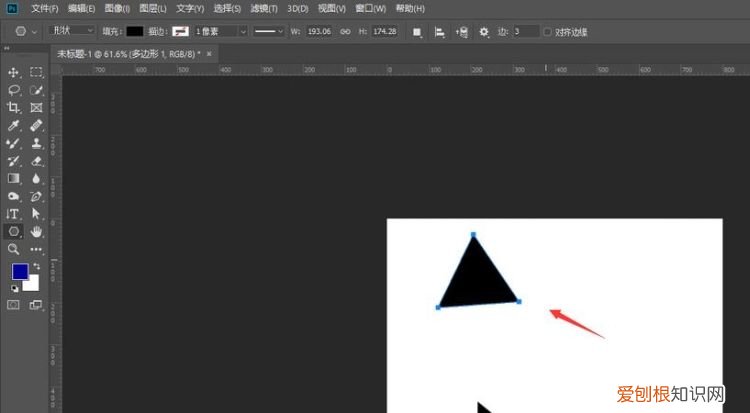
文章插图
PS怎么用自定义形状画出三角形首先绘制出一个矩形来 , 我们要将其变为三角形 。
2.使用工具栏中的直接选择工具 。
3.将一侧的两个锚点 , 拖拽鼠标框选住变为实心的 。
4.然后按住Alt键 , 鼠标直接向下拖拽定界框
5.会直接变为三角形 , 然后使用钢笔工具 。
6.将多余的锚点进行删除 , 这样就迅速做出来了 。
推荐阅读
- 部编版五年级上册语文白鹭知识点
- 新年免费领优酷会员
- cdr该怎样才可以复制文字
- 鼠年祝福语吉祥话顺口溜
- 哪种存储器存储数据时间长 什么存储器存储数据时间长
- 随身wifi哪个品牌最好用网速最快
- PS里合并图层后怎么恢复,PS合并图层后应该怎么样才能分开
- 关于喝水你需要知道的几个真相
- 拼多多好友该如何才能删除,iphone拼多多上的好友怎样删除


